3 metoder til at afspille MKV-video i Windows Media Player med den rigtige codec
MKV, står for Matroska Multimedia Container, er et gratis og åbent containerfilformat, der indeholder et antal video-, lyd-, billed- og undertekstspor i en fil. MKV-filer bruges ofte til lagring af videoklip, film og tv-shows. Nogle brugere af Windows 8/7 klager over, at de ikke kan afspille MKV-videoen i standardvideoafspilleren - Windows Media Player.
Sandheden er, at Windows Media Player ikke understøtter opdeling (åbning) af MKV-containere. Nå, hvis du stadig vil afspille MKV-videoer i Windows Media Player, skal du installere den korrekte MKV-codec til Windows Media Player. I denne artikel fortæller vi dig, hvor du finder MKV-codec til Windows Media Player, og andre måder at afspille MKV-videoer på Windows Media Player.
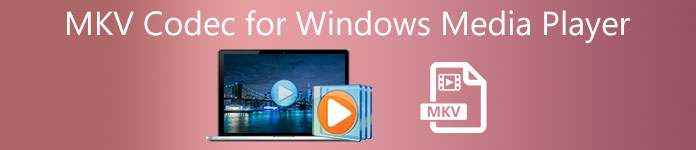
Del 1. Hvor downloades MKV Codec til Windows Media Player
Hvis du vil afspille MKV-videoer i Windows Media Player, skal du installere den matchende codec. Her er 3 populære codec-pakker til Windows Media Player. Du kan downloade og installere MKV-codec til Windows Media Player.
1. Media Player Codec Pack
Media Player Codec Pack er en alsidig codec-pakke til Windows Media Player. Det bruges til at indeholde moderne video- og lydfiler. Den er kompatibel med Microsoft Windows 10, 8.1, 8, 7, Vista, XP, 2000, 2008, 2003. Du kan downloade Media Player Codec Pack og få codecs som MKV, XviD, VOB, EVO, HEVC, M2TS, IVF, BDMV, MP4, MOV, WEBM, FLV osv. Til Windows Media Player 12, 11 eller 10.
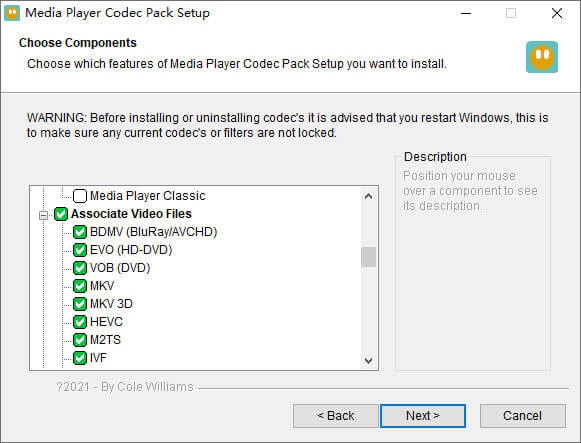
2. CCCP (kombineret EF-codec-pakke)
Combined Community Codec Pack er en afspilningspakke til Windows. Det giver et omfattende sæt codecs, der kan afspille enhver form for videofiler som MKV, MP4, MOV, VOB osv. I Windows Media Player. Den er kompatibel med Windows 10/8/7, WindowsVista, Windows XP, Windows 2000. Du kan nemt downloade denne app fra det officielle websted gratis.
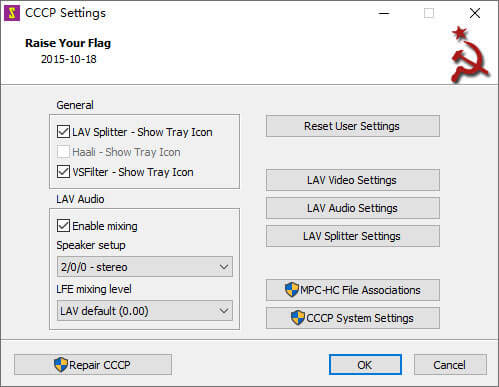
3. ffdshow
Ffdshow er en avanceret afspilningspakke til Windows-codec, der understøtter de fleste lyd- og videoformater. Du kan installere den rigtige codec til h.264, MPEG-4, H.263, VP3, Theora, SVQ3, MP3, AC3, DTS, AAC og mere. Det indeholder også filtre til at ændre størrelse, deinterlace og vise undertekster osv. Du kan downloade ffdshow og installere den rigtige MKV-codec til Windows Media Player.
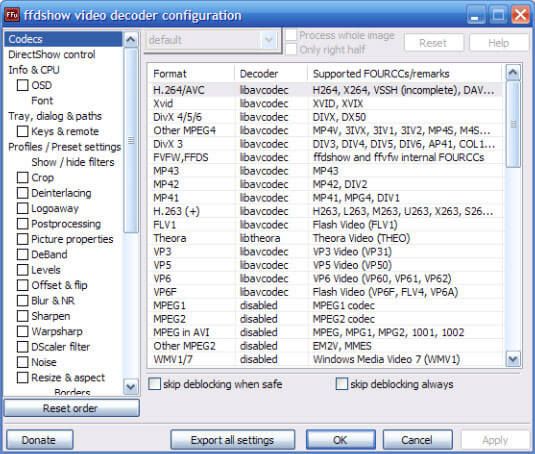
Del 2. Konverter MKV til afspilning i Windows Media Player
Selvom MKV-video ikke understøttes af Windows Media Player, kan du konvertere MKV-videoen til Windows Media Player-understøttede formater. Som vi ved, har Windows Media Player 12 den indbyggede support til de fleste video- og lydformater som MPEG, WMV, AVCHD, WMA, AAC, 3GP osv. Med Video Converter Ultimate, kan du konvertere MKV-videoen til ethvert video- / lydformat, inklusive MP4, AVI, MOV, WMV, MKV, MPEG, MP3, FLAC osv.
Gratis downloadTil Windows 7 eller nyereSikker download
Gratis downloadTil MacOS 10.7 eller nyereSikker download
Trin 1. Klik på knappen Download for at downloade Video Converter Ultimate på din computer. Start denne MKV-konverter, og klik på Tilføj filer knappen for at tilføje MKV-videoer til programmet.
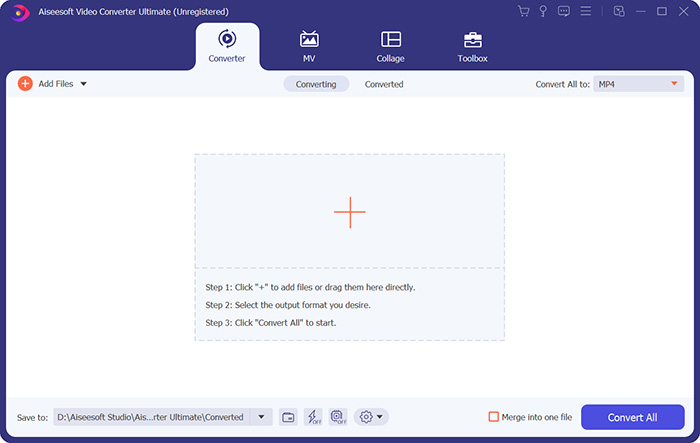
Trin 2. Klik på rullemenuen ud for Konverter alle tilog vælg MP4 eller andre formater fra Video fanen.

Trin 3. Derefter kan du gå til Gem i området i bunden for at vælge en sti til den konverterede MKV-video. Til sidst skal du klikke på Konverter alle knap for at begynde at konvertere MKV til MP4 på din computer.

Når konverteringen er afsluttet, kan du afspille den konverterede MKV-video i Windows Media Player. Hvis du vil polere din MKV-video yderligere inden konvertering, kan du klikke på ikonet Rediger i hovedgrænsefladen for at rotere, beskære, vandmærke MKV-videoen, tilføje undertekster og anvende andre filtre.
Del 3. Spil MKV med Windows Media Player Alternative
Hvad hvis Windows Media Player fungerer ikke mens du har en konverteret MKV-fil? Alle faktorer kan hindre MKV-afspilning på Windows Media Player. Hvis du ikke vil installere en bestemt codec til Windows Media Player, kan du prøve en anden MKV-videoafspiller i stedet. FVC gratis videoafspiller er en online MKV-videoafspiller, der hjælper dig med at afspille multimediefiler i alle formater som MKV, MP4, FLV, MOV, AVI, 3GP, MP3, AAC osv. Baseret på HTML 5-teknologi understøtter denne MKV-videoafspiller al MKV-afspilning problemfrit i din browser. Der er ingen ekstra pakke download, køb eller registrering.
Trin 1. Gå til den officielle webside for FVC Free Video Player. Klik på Spil Nu knap for at downloade og installere launcheren på din computer.

Trin 2. Du kan klikke på Åben fil knappen i hovedgrænsefladen for at tilføje MKV-videoen til Windows Media Player-alternativet.

Trin 3. Når du har importeret MVK-videoen, afspilles den automatisk på din computer. Under afspilningen kan du gå til Styring fanen for at afspille, stoppe, frem eller tilbage MKV-videoafspilning.

Gå ikke glip af: Sådan afspilles DVD på Windows Media Player?
Del 4. Ofte stillede spørgsmål om MKV Codec til Windows Media Player
Hvilken medieafspiller kan afspille MKV-codec?
Der er mange spillere, der understøtter MKV-codec, herunder VLC Media Player, Media Player Classic, KMPlayer, MX Player, MKPlayer, Zoom Player, 5K Player, GOM Player osv.
Er MKV-filer mindre end MP4?
MKV-fil har normalt en stor filstørrelse end MP4, fordi de flere lydspor, undertekstspor og andre funktioner. Selvom MP4-fil holdes i lille størrelse, holder den den høje kvalitet som MKV. Det skyldes, at de to containerformater MKV og MP4 kan indkapsle den samme video og lyd.
Afspiller VLC Media Player MKV-filer?
Ja. VLC Media Player kan genkende og afspille næsten alle video- og lydformater, inklusive MKV. Hvis MKV-filer ikke kan afspilles i VLC Media Player, kan du installere MKV-codec eller prøve andre MKV-afspillere som FVC Free Video Player i stedet.
Konklusion
MKV-filer kan understøtte tabsfri kvalitet og indeholder ubegrænsede billeder, videoer og lyd. Det er irriterende, at MKV ikke kan spille i Windows Media Player 12, standardmedieafspilleren til Windows. Du kan prøve at installere MKV-codec til jævn afspilning eller konvertere MKV til andre videoformater. Hvis du er træt af Windows Media Player, kan du prøve en anden MKV-videoafspiller som FVC Free Video Player. Håber, at dit problem er løst perfekt.



 Video Converter Ultimate
Video Converter Ultimate Skærmoptager
Skærmoptager



